Cara memperbaiki usb not recognized windows 7 – Pernahkah Anda menghubungkan perangkat USB ke komputer Windows 7, tetapi perangkat tersebut tidak terdeteksi? Masalah USB tidak dikenali ini bisa sangat menjengkelkan, menghalangi Anda untuk mengakses data atau menggunakan perangkat yang Anda butuhkan. Jangan khawatir, artikel ini akan membantu Anda memahami penyebab masalah ini dan memberikan solusi praktis untuk mengatasinya.
Masalah USB tidak dikenali di Windows 7 dapat disebabkan oleh berbagai faktor, mulai dari kerusakan fisik pada port USB atau kabel USB, hingga konflik perangkat lunak atau driver yang usang. Dengan memahami penyebabnya, Anda dapat mengidentifikasi langkah-langkah yang tepat untuk mengatasi masalah ini. Simak penjelasan lengkapnya di bawah ini!
Penyebab USB Tidak Dikenali di Windows 7
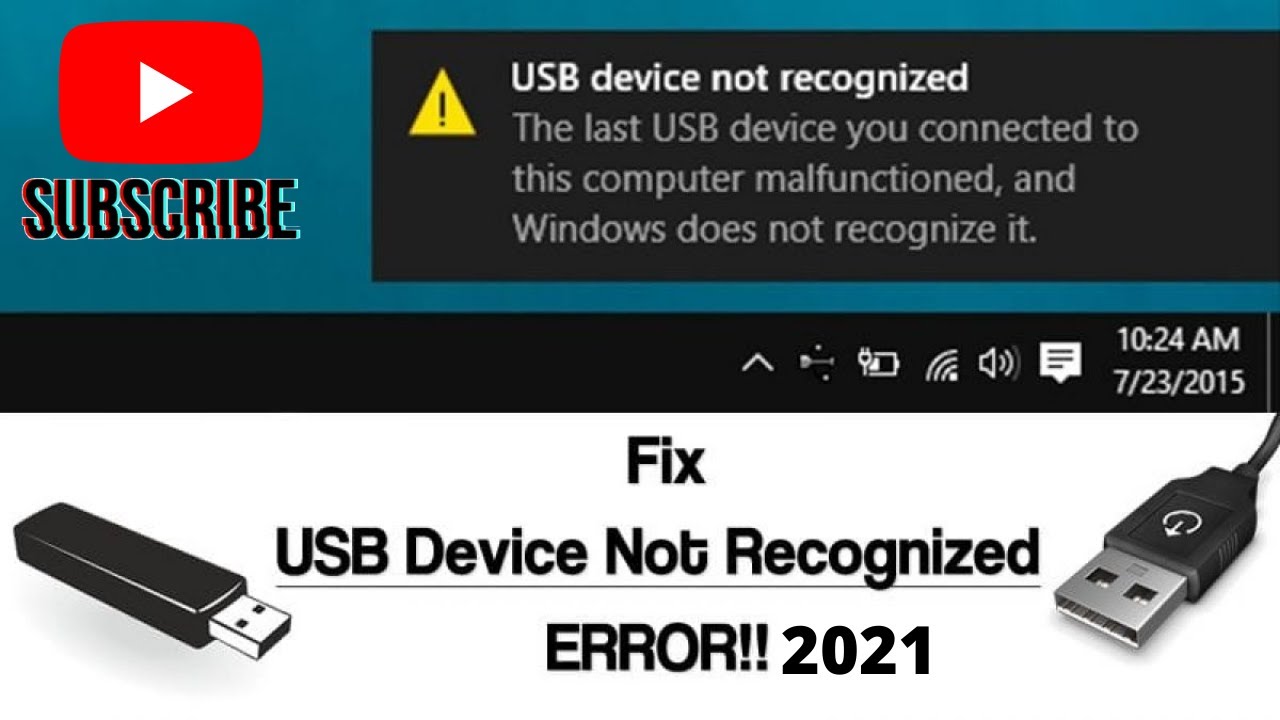
Ketika Anda menghubungkan perangkat USB ke komputer Windows 7, namun perangkat tersebut tidak dikenali, tentu ini menjengkelkan. Masalah ini bisa muncul karena berbagai faktor, baik dari perangkat keras (hardware) maupun perangkat lunak (software).
Penyebab Hardware
Beberapa penyebab umum USB tidak dikenali di Windows 7 terkait dengan hardware, yaitu:
- Kerusakan pada port USB: Port USB pada komputer Anda mungkin rusak. Ini bisa terjadi karena penggunaan yang berlebihan, paparan air, atau benda asing yang masuk ke dalam port. Contoh kerusakan fisik pada port USB bisa berupa:
- Bentuk port yang bengkok atau patah.
- Lubang port yang terhalang oleh debu atau kotoran.
- Kerusakan pada kabel USB: Kabel USB yang menghubungkan perangkat ke komputer juga bisa mengalami kerusakan, seperti kabel putus, kabel tertekuk, atau konektor yang longgar. Contoh kerusakan fisik pada kabel USB bisa berupa:
- Kabel putus atau terkelupas di bagian tengah.
- Konektor USB yang longgar atau rusak.
- Perangkat USB rusak: Perangkat USB yang Anda hubungkan mungkin rusak. Hal ini bisa terjadi karena usia perangkat, penggunaan yang berlebihan, atau karena faktor eksternal seperti jatuh atau terbentur.
Penyebab Software
Penyebab USB tidak dikenali di Windows 7 juga bisa berasal dari software, yaitu:
- Driver USB yang usang atau rusak: Driver USB adalah program yang memungkinkan komputer untuk berkomunikasi dengan perangkat USB. Jika driver USB usang atau rusak, perangkat USB mungkin tidak dikenali.
- Konflik perangkat lunak: Program lain di komputer Anda mungkin berkonflik dengan perangkat USB.
- Masalah pada sistem operasi: Sistem operasi Windows 7 mungkin mengalami masalah yang mencegah pengenalan perangkat USB.
Perbandingan Penyebab Hardware dan Software
| Penyebab | Hardware | Software |
|---|---|---|
| Port USB rusak | Ya | Tidak |
| Kabel USB rusak | Ya | Tidak |
| Perangkat USB rusak | Ya | Tidak |
| Driver USB usang atau rusak | Tidak | Ya |
| Konflik perangkat lunak | Tidak | Ya |
| Masalah pada sistem operasi | Tidak | Ya |
Kode Kesalahan Umum
| Kode Kesalahan | Arti Kode Kesalahan |
|---|---|
| Kode 43 | Perangkat ini telah dihentikan karena terjadi masalah. (Kode 43) |
| Kode 10 | Perangkat ini tidak dapat memulai. (Kode 10) |
| Kode 39 | Perangkat ini tidak dapat menemukan sumber daya yang cukup. (Kode 39) |
| Kode 1 | Perangkat ini tidak berfungsi dengan baik. (Kode 1) |
Cara Memperbaiki USB Tidak Dikenali di Windows 7
Pernahkah Anda mengalami situasi di mana komputer Windows 7 Anda tidak mengenali perangkat USB yang Anda hubungkan? Ini bisa menjadi masalah yang menjengkelkan, terutama jika Anda perlu mengakses data di perangkat USB tersebut. Untungnya, ada beberapa solusi yang dapat Anda coba untuk memperbaiki masalah ini. Artikel ini akan memandu Anda melalui langkah-langkah umum untuk memperbaiki USB tidak dikenali di Windows 7.
Langkah-langkah Umum untuk Memperbaiki USB Tidak Dikenali di Windows 7
Berikut adalah beberapa langkah umum yang dapat Anda coba untuk memperbaiki masalah USB tidak dikenali di Windows 7:
- Cabut dan Pasang Kembali Perangkat USB: Langkah paling dasar adalah dengan mencabut perangkat USB dari port USB dan memasang kembali. Pastikan Anda mencabut perangkat USB dengan benar dan menghubungkannya kembali ke port USB yang berbeda. Jika Anda menggunakan hub USB, coba hubungkan perangkat USB langsung ke port USB di komputer Anda.
- Restart Komputer: Restart komputer Anda dapat membantu menyelesaikan masalah dengan perangkat USB yang tidak dikenali. Restart komputer akan me-refresh sistem operasi dan mungkin memperbaiki masalah yang menyebabkan perangkat USB tidak dikenali.
- Periksa Device Manager: Device Manager adalah alat yang memungkinkan Anda untuk melihat semua perangkat yang terhubung ke komputer Anda. Anda dapat memeriksa apakah perangkat USB terdeteksi di Device Manager dan apakah ada tanda kesalahan. Berikut cara memeriksa Device Manager:
1. Buka “Start Menu” dan ketik “Device Manager” di kotak pencarian.
2. Klik “Device Manager” dari hasil pencarian.
3. Di Device Manager, cari “Universal Serial Bus Controllers“.
4. Perluas kategori “Universal Serial Bus Controllers” dan cari perangkat USB yang tidak dikenali. Biasanya akan ada tanda seru kuning atau tanda silang merah di samping perangkat USB yang tidak dikenali.
Jika Anda menemukan perangkat USB yang tidak dikenali, Anda dapat mencoba memperbarui driver USB atau mencopot pemasangan dan menginstal ulang driver USB.
Perbarui Driver USB, Cara memperbaiki usb not recognized windows 7
Driver USB adalah perangkat lunak yang memungkinkan komputer Anda berkomunikasi dengan perangkat USB. Driver yang usang atau rusak dapat menyebabkan masalah dengan perangkat USB. Anda dapat memperbarui driver USB dengan cara berikut:
- Perbarui Driver secara Otomatis: Windows 7 biasanya dapat memperbarui driver secara otomatis. Untuk melakukannya, ikuti langkah-langkah berikut:
1. Buka “Device Manager“.
2. Temukan perangkat USB yang tidak dikenali dan klik kanan padanya.
3. Pilih “Update Driver Software“.
4. Pilih “Search automatically for updated driver software“.
- Unduh Driver dari Situs Web Pabrikan: Jika Windows 7 tidak dapat menemukan driver yang diperbarui, Anda dapat mengunduhnya dari situs web pabrikan perangkat USB Anda. Pastikan Anda mengunduh driver yang kompatibel dengan sistem operasi Windows 7 Anda.
Setelah Anda mengunduh driver, ikuti langkah-langkah berikut untuk menginstalnya:
1. Buka “Device Manager“.
2. Temukan perangkat USB yang tidak dikenali dan klik kanan padanya.
3. Pilih “Update Driver Software“.
4. Pilih “Browse my computer for driver software“.
5. Pilih lokasi driver yang Anda unduh dan klik “Next“.
Windows 7 akan menginstal driver yang baru Anda unduh. Setelah instalasi selesai, coba hubungkan kembali perangkat USB ke komputer Anda dan lihat apakah masalahnya teratasi.
Pencegahan Masalah USB Tidak Dikenali di Windows 7

Setelah membahas berbagai cara mengatasi masalah USB tidak dikenali di Windows 7, langkah selanjutnya adalah mencegah masalah ini agar tidak terjadi lagi. Dengan memahami penyebab umum dan menerapkan beberapa tips pencegahan, Anda dapat meminimalkan risiko mengalami masalah ini di masa depan.
Gunakan Port USB yang Tepat
Salah satu penyebab umum masalah USB tidak dikenali adalah penggunaan port USB yang tidak kompatibel. Windows 7 memiliki beberapa jenis port USB, seperti USB 2.0 dan USB 3.0. Pastikan Anda menggunakan port yang sesuai dengan perangkat USB yang Anda hubungkan.
- Port USB 2.0 umumnya berwarna hitam atau biru gelap, dan memiliki kecepatan transfer data yang lebih lambat.
- Port USB 3.0 biasanya berwarna biru cerah, dan memiliki kecepatan transfer data yang lebih cepat. Jika Anda menghubungkan perangkat USB 3.0 ke port USB 2.0, perangkat tersebut mungkin akan bekerja, tetapi dengan kecepatan yang lebih lambat.
Contohnya, jika Anda memiliki flash drive USB 3.0, maka Anda sebaiknya menghubungkannya ke port USB 3.0 di komputer Anda untuk mendapatkan kecepatan transfer data yang optimal. Sebaliknya, jika Anda menghubungkannya ke port USB 2.0, kecepatan transfer data akan lebih lambat.
Gunakan Kabel USB yang Berkualitas
Kabel USB yang berkualitas baik juga berperan penting dalam mencegah masalah USB tidak dikenali. Kabel USB yang rusak atau murah dapat menyebabkan koneksi yang tidak stabil dan menyebabkan perangkat USB tidak dikenali.
- Pastikan kabel USB yang Anda gunakan tidak memiliki kerusakan fisik, seperti kabel yang terputus atau konektor yang bengkok.
- Pilih kabel USB yang terbuat dari bahan berkualitas tinggi dan memiliki sertifikasi resmi.
Contohnya, jika Anda menggunakan kabel USB murah untuk menghubungkan hard drive eksternal, mungkin akan terjadi koneksi yang tidak stabil dan menyebabkan hard drive tidak dikenali. Sebaiknya gunakan kabel USB berkualitas tinggi yang dirancang khusus untuk hard drive eksternal.
Jaga Kebersihan Port USB
Debu dan kotoran yang menumpuk di port USB dapat mengganggu koneksi dan menyebabkan perangkat USB tidak dikenali. Pastikan Anda membersihkan port USB secara berkala dengan sikat lembut atau kain microfiber yang bersih.
- Hindari menggunakan benda tajam atau benda keras untuk membersihkan port USB, karena dapat merusak port.
- Jika Anda menggunakan komputer di lingkungan yang berdebu, Anda dapat menggunakan penutup port USB untuk mencegah debu masuk.
Contohnya, jika Anda bekerja di lingkungan industri yang berdebu, Anda dapat menggunakan penutup port USB untuk mencegah debu masuk dan menjaga port USB tetap bersih. Hal ini dapat membantu mencegah masalah USB tidak dikenali di masa depan.
Simpulan Akhir: Cara Memperbaiki Usb Not Recognized Windows 7
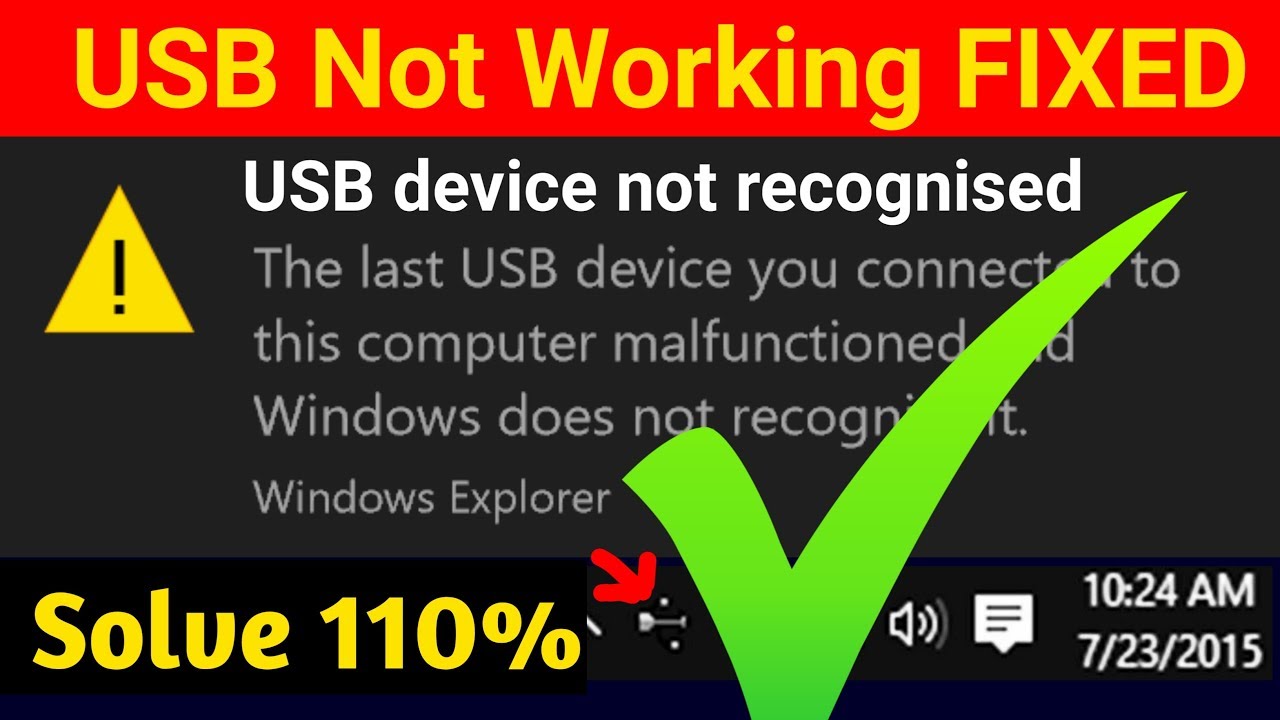
Mengatasi USB tidak dikenali di Windows 7 mungkin tampak rumit, namun dengan panduan langkah demi langkah yang tepat, masalah ini dapat diatasi dengan mudah. Pastikan Anda memeriksa port USB, kabel USB, dan driver perangkat Anda untuk memastikan semuanya berfungsi dengan baik. Dengan memahami penyebab dan solusi yang tepat, Anda dapat kembali menggunakan perangkat USB Anda dengan lancar.
Pertanyaan yang Sering Muncul
Bagaimana jika saya sudah mencoba semua langkah, tetapi masalahnya tetap ada?
Jika masalah masih berlanjut, Anda dapat mencoba menggunakan perangkat USB di komputer lain untuk memastikan bahwa perangkat tersebut berfungsi dengan baik. Jika perangkat berfungsi di komputer lain, kemungkinan besar masalahnya ada pada komputer Windows 7 Anda. Anda dapat mencoba menginstal ulang sistem operasi Windows 7 atau menghubungi teknisi komputer untuk mendapatkan bantuan lebih lanjut.







